تكوين عناوين IP لواجهة شبكة Azure
يمكن تعيين كل من عناوين IP الخاصة والعامة إلى وحدة تحكم واجهة الشبكة (NIC) الخاصة بالجهاز الظاهري. تمكّن عناوين IP الخاصة المعينة لواجهة شبكة الجهاز الظاهري من الاتصال بالموارد الأخرى في شبكة Azure ظاهرية والشبكات المتصلة. يتيح عنوان IP الخاص أيضاً الاتصال الصادر بالإنترنت باستخدام عنوان IP لا يمكن التنبؤ به. يتيح عنوان IP العام المعين لواجهة شبكة الاتصال الوارد إلى جهاز ظاهري من الإنترنت ويتيح الاتصال الصادر من الجهاز الظاهري إلى الإنترنت باستخدام عنوان IP يمكن التنبؤ به. للحصول على التفاصيل، راجع فهم الاتصالات الصادرة في Azure.
إذا كنت بحاجة إلى إنشاء واجهة شبكة أو تغييرها أو حذفها، فاقرأ مقالة إدارة واجهة شبكة. إذا كنت بحاجة إلى إضافة واجهات شبكة إلى جهاز ظاهرية أو إزالتها منه، فاقرأ مقالة إضافة واجهات الشبكة أو إزالتها.
المتطلبات الأساسية
إذا لم يكن لديك حساب Azure مع اشتراك نشط، فنشئ حسابا مجانا. أكمل إحدى هذه المهام قبل البدء في ما تبقى من هذه المقالة:
مستخدمو المدخل: قم بتسجيل الدخول إلى مدخل Azure باستخدام حساب Azure الخاص بك.
مستخدمو PowerShell: إما تشغيل الأوامر في Azure Cloud Shell، أو تشغيل PowerShell محليا من جهاز الكمبيوتر الخاص بك. Azure Cloud Shell هو shell تفاعلية مجانية التي يمكنك استخدامها لتشغيل الخطوات في هذه المقالة. يحتوي على أدوات Azure الشائعة المثبتة مسبقًا والمهيئة للاستخدام مع حسابك. حدد أيقونة Cloud Shell من شريط التنقل العلوي لمدخل Microsoft Azure ثم حدد PowerShell من القائمة المنسدلة.
إذا كنت تقوم بتشغيل PowerShell محليا، فاستخدم الإصدار 1.0.0 من الوحدة النمطية لـ Azure PowerShell أو إصداراً أحدث. بادر بتشغيل
Get-Module -ListAvailable Az.Networkللعثور على الإصدار المثبت. إذا كنت بحاجة إلى التثبيت أو الترقية، راجع تثبيت وحدة Azure PowerShell. تشغيلConnect-AzAccountلتسجيل الدخول إلى Azure.مستخدمو Azure CLI: إما تشغيل الأوامر في Azure Cloud Shell، أو تشغيل Azure CLI محليا من جهاز الكمبيوتر الخاص بك. Azure Cloud Shell هو shell تفاعلية مجانية التي يمكنك استخدامها لتشغيل الخطوات في هذه المقالة. يحتوي على أدوات Azure الشائعة المثبتة مسبقًا والمهيئة للاستخدام مع حسابك. حدد أيقونة Cloud Shell من شريط التنقل العلوي لمدخل Microsoft Azure ثم حدد Bash من القائمة المنسدلة.
إذا كنت تقوم بتشغيل Azure CLI محليا، فاستخدم الإصدار 2.0.31 من Azure CLI أو أحدث. بادر بتشغيل
az --versionللعثور على الإصدار المثبت. إذا كنت بحاجة إلى التثبيت أو الترقية، فراجع تثبيت Azure CLI. تشغيلaz loginلتسجيل الدخول إلى Azure.
يجب تعيين الحساب الذي تقوم بتسجيل الدخول إليه أو الاتصال بـ Azure به إلى دور المساهم في الشبكة أو إلى دور مخصص تم تعيينه للإجراءات المناسبة المسرودة في أذونات واجهة الشبكة.
إضافة عناوين IP
يمكنك إضافة أكبر عدد ممكن من العناوين الخاصة والعامةلبروتوكول IPv4 حسب الضرورة إلى واجهة شبكة، ضمن الحدود المذكورة في مقالة حدود Azure. يمكنك إضافة عنوان IPv6 خاص إلى تكوين بروتوكول الإنترنت ثانوي واحد (ما دامت ليست هناك تكوينات IP ثانوية موجودة) لواجهة شبكة موجودة. يمكن أن يكون لكل واجهة شبكة عنوان IPv6 خاص واحد. يمكنك اختيارياً إضافة عنوان IPv6 عام إلى تكوين واجهة شبكة IPv6. راجع IPv6 للحصول على تفاصيل حول استخدام عناوين IPv6.
في مربع البحث أعلى المدخل، أدخل واجهات الشبكة. حدد واجهات الشبكة في نتائج البحث.
من قائمة واجهات الشبكة، حدد واجهة الشبكة التي تريد إضافة عنوان IP إليها.
ضمن الإعدادات، حدد تكوينات IP ثم حدد + إضافة.

حدد ما يلي، ثم حدد موافق:
الإعداد القيمة التفاصيل الاسم أدخل اسمًا. يجب أن يكون اسم تكوين IP فريدا داخل واجهة الشبكة. إصدار IP حدد IPv4 أو IPv6. يحدد إصدار IP إصدار كل من عناوين IP الخاصة والعامة في تكوين IP. راجع IPv6 لمعرفة المزيد حول قيود IPv6. نوع حدد ثانوي. الثانوي هو الخيار الوحيد المتاح عند إضافة تكوين IP إلى واجهة شبكة موجودة. لا يمكن أن تحتوي واجهة الشبكة على أكثر من تكوين IP أساسي واحد. إعدادات عنوان IP الخاص التوزيع حدد ديناميكي أو ثابت. ديناميكي: يقوم Azure تلقائيا بتعيين العنوان المتوفر التالي من مساحة العنوان للشبكة الفرعية التي يتم نشر واجهة الشبكة فيها.
ثابت: يمكنك تعيين عنوان IP خاص غير مستخدم يدويا من مساحة العنوان للشبكة الفرعية التي يتم نشر واجهة الشبكة فيها.عنوان IP أدخل عنوان IP ثابتا. يتوفر هذا الخيار إذا قمت بتحديد ثابت لتخصيص العنوان الخاص. إعدادات عنوان IP العام عنوان IP العام حدد Disassociate أو Associate. Disassociate: لا يوجد عنوان IP عام مع تكوين IP هذا.
إقران: عند تحديد هذا الخيار، يمكن إضافة عنوان IP عام جديد أو موجود إلى تكوين IP. لمعرفة المزيد، راجع إنشاء عنوان IP عام.عنوان IP العام حدد عنوان IP عاما أو أنشئ عنوانا جديدا. يتوفر هذا الخيار إذا حددت Associate للعنوان العام. 
إشعار
بعد إضافة عنوان IP خاص عن طريق إنشاء تكوين IP ثانوي، أضف عنوان IP الخاص يدويا إلى نظام تشغيل الجهاز الظاهري عن طريق إكمال الإرشادات الموجودة في تعيين عناوين IP متعددة لأنظمة تشغيل الجهاز الظاهري. راجع عناوين IP الخاصة لمعرفة الاعتبارات الخاصة قبل إضافة عناوين IP يدوياً إلى نظام تشغيل جهاز ظاهري. لا تقم بإضافة أي عناوين IP عامة إلى نظام تشغيل الجهاز الظاهري.
تغيير إعدادات عنوان IP
تنشأ حالات تحتاج فيها إلى تغيير أسلوب التخصيص لعنوان IPv4، أو تغيير عنوان IPv4 الثابت، أو تغيير عنوان IP العام المقترن بواجهة شبكة. ضع جهازا ظاهريا في الحالة المتوقفة (غير المخصصة) قبل تغيير عنوان IPv4 الخاص لتكوين IP ثانوي مقترن بواجهة الشبكة الثانوية. لمعرفة المزيد، راجع واجهات الشبكة الأساسية والثانوية).
في مربع البحث أعلى المدخل، أدخل واجهات الشبكة. حدد واجهات الشبكة في نتائج البحث.
من قائمة واجهات الشبكة، حدد واجهة الشبكة التي تريد عرض إعدادات عنوان IP لها أو تغييرها.
ضمن الإعدادات، حدد تكوينات IP ثم حدد تكوين IP الذي تريد تعديله.

قم بتغيير الإعدادات، كما هو مطلوب، باستخدام معلومات حول الإعدادات في الخطوة 4 من إضافة تكوين IP.
حدد حفظ.
إشعار
إذا كانت واجهة الشبكة الأساسية تحتوي على تكوينات بروتوكول إنترنت متعددة وقمت بتغيير عنوان IP الخاص لتكوين بروتوكول الإنترنت الأساسي، يجب عليك إعادة تعيين عناوين IP الأساسية والثانوية يدوياً إلى واجهة الشبكة داخل Windows (غير مطلوبة لنظام التشغيل Linux). لتعيين عناوين IP يدوياً إلى واجهة شبكة داخل نظام تشغيل، راجع تعيين عناوين IP متعددة للأجهزة الظاهرية. لمعرفة الاعتبارات الخاصة قبل إضافة عناوين IP يدوياً إلى نظام تشغيل جهاز ظاهري، راجع عناوين IP خاصة. لا تقم بإضافة أي عناوين IP عامة إلى نظام تشغيل الجهاز الظاهري.
إزالة عناوين IP
يمكنك إزالة عناوين IP الخاصة والعامة من واجهة شبكة، ولكن يجب أن تحتوي واجهة شبكة دائماً على عنوان IPv4 خاص واحد على الأقل معيّن لها.
في مربع البحث أعلى المدخل، أدخل واجهات الشبكة. حدد واجهات الشبكة في نتائج البحث.
من قائمة واجهات الشبكة، حدد واجهة الشبكة التي تريد إزالة عنوان IP منها.
ضمن الإعدادات، حدد تكوينات IP ثم حدد ... لتكوين IP الثانوي الذي تريد حذفه (لا يمكنك حذف تكوين IP الأساسي باستخدام مدخل Microsoft Azure).
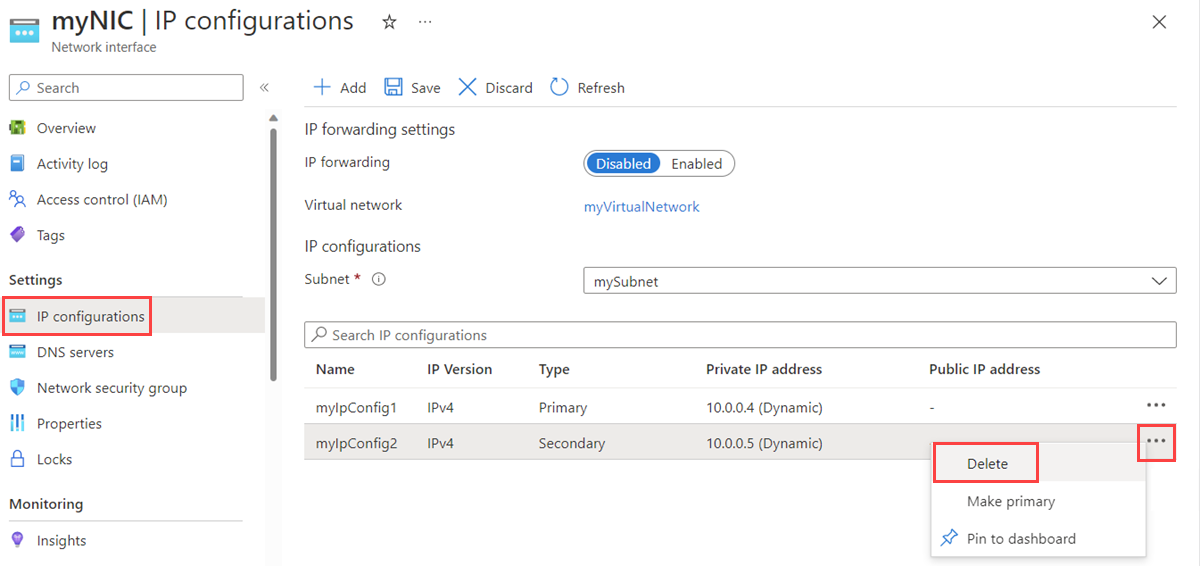
حدد حذف، ثم حدد نعم، لتأكيد الحذف. إذا كان للتكوين مورد عنوان IP عام مقترن به، يتم فصل المورد عن تكوين IP، ولكن لا يتم حذف المورد.
تكوينات IP
يتم تعيين عناوين IP الخاصة والعامة (اختيارياً) إلى واحد أو أكثر من تكوينات IP المعينة لواجهة شبكة. هناك نوعان من تكوينات بروتوكول الإنترنت:
أساسي
يتم تعيين تكوين بروتوكول إنترنت أساسي واحد لكل واجهة شبكة. تكوين بروتوكول إنترنت أساسي:
- لديه عنوان IPv4خاص معين له. لا يمكنك تعيين عنوان IPv6 خاص إلى تكوين IP أساسي.
- يمكن تعيين عنوان IPv4 عام له. لا يمكنك تعيين عنوان IPv6 عام لتكوين IP أساسي (IPv4).
فرعي
بالإضافة إلى تكوين IP الأساسي، يمكن أن تحتوي واجهة الشبكة على صفر أو أكثر من تكوينات IP الثانوية المعينة لها. تكوين بروتوكول إنترنت ثانوي:
- يجب أن يكون لديك عنوان IPv4 أو IPv6 خاص معين له. إذا كان العنوان IPv6، يمكن أن تحتوي واجهة الشبكة على تكوين بروتوكول إنترنت ثانوي واحد فقط. إذا كان العنوان هو IPv4، يمكن أن يكون لواجهة الشبكة تكوينات IP ثانوية متعددة معينة إليه. لمعرفة المزيد حول عدد عناوين IPv4 الخاصة والعامة التي يمكن تعيينها لواجهة شبكة، راجع حدود Azure.
- يمكن تعيين عنوان IPv4 أو IPv6 عام إليه. يعد تعيين عناوين IPv4 متعددة لواجهة شبكة مفيدة في سيناريوهات مثل:
- استضافة مواقع ويب أو خدمات متعددة بعناوين IP مختلفة وشهادات TLS/SSL على خادم واحد.
- جهاز ظاهري يعمل كجهاز ظاهري للشبكة، مثل جدار حماية أو موازن تحميل.
- القدرة على إضافة أي من عناوين IPv4 الخاصة لأي من واجهات الشبكات إلى تجمع الواجهة الخلفية لموازن تحميل Azure. في الماضي، كان من الممكن إضافة عنوان IPv4 الأساسي فقط لواجهة الشبكة الأساسية إلى تجمع خلفي. لمعرفة المزيد حول كيفية موازنة تحميل تكوينات IPv4 متعددة، راجع موازنة التحميل لتكوينات IP متعددة.
- القدرة على موازنة تحميل عنوان IPv6 واحد معين لواجهة شبكة. لمعرفة المزيد حول موازنة التحميل عنوان IPv6 خاص، راجع عناوين IPv6 لموازنة التحميل.
أنواع العناوين
يمكنك تعيين الأنواع التالية من عناوين IP لتكوين بروتوكول إنترنت:
خاصة
تمكّن عناوين IPv4 أو IPv6 الخاصة جهازاً ظاهرياً من الاتصال بالموارد الأخرى في شبكة ظاهرية أو شبكات متصلة أخرى.
بشكل افتراضي، تقوم خوادم Azure DHCP بتعيين عنوان IPv4 الخاص لتكوين بروتوكول الإنترنت الأساسي لواجهة شبكة Azure إلى واجهة الشبكة داخل نظام تشغيل الجهاز الظاهري. ما لم يكن ذلك ضرورياً، ينبغي ألا تقوم أبدا بتعيين عنوان IP لواجهة شبكة يدوياً داخل نظام تشغيل الجهاز الظاهري.
هناك سيناريوهات حيث من الضروري تعيين عنوان IP لواجهة شبكة يدوياً داخل نظام تشغيل الجهاز الظاهري. على سبيل المثال، يجب عليك تعيين عناوين IP الأساسية والثانوية لنظام تشغيل Windows يدوياً عند إضافة عناوين IP متعددة إلى جهاز Azure ظاهري. بالنسبة لجهاز Linux ظاهري، يجب أن تحتاج فقط إلى تعيين عناوين IP الثانوية يدوياً. راجع إضافة عناوين IP إلى نظام تشغيل جهاز ظاهري للاطلاع على التفاصيل. إذا احتجت في أي وقت إلى تغيير العنوان المعين لتكوين بروتوكول إنترنت، فمن المستحسن أن:
- تتأكد من أن الجهاز الظاهري يتلقى عنوان IP أساسي من خوادم Azure DHCP. لا تقم بتعيين هذا العنوان في نظام التشغيل إذا كنت تقوم بتشغيل Linux VM.
- احذف تكوين بروتوكول الإنترنت المراد تغييره.
- قم بإنشاء تكوين بروتوكول إنترنت جديد باستخدام العنوان الجديد الذي ترغب في تعيينه.
- قم بالتكوين يدوياً لعناوين IP الثانوية داخل نظام التشغيل يدوياً (وكذلك عنوان IP الأساسي داخل Windows) لمطابقة ما تقوم بتعيينه داخل Azure. لا تقم بتعيين عنوان IP الأساسي يدويا في تكوين شبكة نظام التشغيل على Linux، أو قد لا يتمكن من الاتصال بالإنترنت عند إعادة تحميل التكوين.
- أعد تحميل تكوين الشبكة على نظام تشغيل الضيف. يمكن القيام بذلك عن طريق إعادة تشغيل النظام، أو عن طريق تشغيل "nmcli con down "System eth0 & nmcli con up "System eth0"" في أنظمة Linux التي تشغل NetworkManager.
- تحقق من إعداد الشبكة على النحو المطلوب. اختبر الاتصالية لكل عناوين IP الخاصة بالنظام.
باتباع الخطوات السابقة، يظل عنوان IP الخاص المعين لواجهة الشبكة داخل Azure، وداخل نظام تشغيل جهاز ظاهري، كما هو. لتتبع الأجهزة الظاهرية في اشتراكك التي عينت عناوين IP يدويا داخل نظام تشغيل، ضع في اعتبارك إضافة علامة Azure إلى الأجهزة الظاهرية. يمكنك استخدام "تخصيص عنوان IP: ثابت"، على سبيل المثال. بهذه الطريقة، يمكنك بسهولة أن تعثر على الأجهزة الظاهرية داخل اشتراكك الذي قمت بتعيين عنوان IP لها يدوياً داخل نظام التشغيل.
بالإضافة إلى تمكين جهاز ظاهري من الاتصال بالموارد الأخرى داخل الشبكات الظاهرية نفسها أو المتصلة، فإن عنوان IP الخاص يمكّن أيضاً جهاز ظاهرياً من الاتصال الصادر بالإنترنت. الاتصالات الصادرة هي عنوان شبكة المصدر الذي ترجمه Azure إلى عنوان IP عام لا يمكن التنبؤ به. لمعرفة المزيد حول اتصال Azure الصادر بالإنترنت، راجع اتصال إنترنت الصادر من Azure. لا يمكنك الاتصال الوارد بعنوان IP الخاص بجهاز ظاهري من الإنترنت. إذا كانت اتصالاتك الصادرة تتطلب عنوان IP عاماً يمكن التنبؤ به، فقم بإقران مورد عنوان IP عام بواجهة شبكة.
عامة
تتيح عناوين IP العامة المعينة من خلال مورد عنوان IP عام الاتصالية الواردة بجهاز ظاهري من الإنترنت. الاتصالات الصادرة بالإنترنت تستخدم عنوان IP يمكن التنبؤ به. راجع اتصال Azure الصادر بالإنترنت للحصول على التفاصيل. يمكنك تعيين عنوان IP عام لتكوين بروتوكول إنترنت، ولكن ليس مطلوباً منك ذلك. إذا لم تقم بتعيين عنوان IP عام إلى جهاز ظاهري عن طريق إقران مورد عنوان IP عام، فلا يزال بإمكان الجهاز الظاهري إجراء الاتصال الصادر إلى الإنترنت. في هذه الحالة، يكون عنوان IP الخاص هو عنوان الشبكة المصدر الذي ترجمه Azure إلى عنوان IP عام لا يمكن التنبؤ به. لمعرفة المزيد حول موارد عنوان IP العام، راجع إدارة عنوان IP عام ل Azure.
هناك حدود لعدد عناوين IP الخاصة والعامة التي يمكنك تعيينها إلى واجهة شبكة. للحصول على التفاصيل، اقرأ مقالة حدود Azure.
إشعار
يترجم Azure عنوان IP الخاص بجهاز ظاهري إلى عنوان IP عام. ونتيجة لذلك، فإن نظام التشغيل لجهاز ظاهري غير مدرك لأي عنوان IP عام معين له، ولذلك ليست هناك حاجة لتعيين عنوان IP عام يدوياً على الإطلاق داخل نظام التشغيل.
أساليب التوزيع
يتم تعيين عناوين IP العامة والخاصة باستخدام إحدى طرق التخصيص التالية:
ديناميكي
يتم تعيين عناوين IPv4 وIPv6 (اختيارياً) الخاصة الديناميكية بشكل افتراضي.
- عام فقط: يقوم Azure بتعيين العنوان من نطاق فريد لكل منطقة Azure. يمكنك تنزيل قائمة النطاقات (البادئات) لسحابات Azure العامة، والخاصة بالحكومة الأمريكية، والصين، وألمانيا. يمكن أن يتغير العنوان عند إيقاف جهاز ظاهري (إلغاء التخصيص)، ثم يبدأ تشغيله مرة أخرى. لا يمكنك تعيين عنوان IPv6 عام إلى تكوين IP باستخدام أي من أسلوبي التخصيص.
- خاص فقط: يحتفظ Azure بالعناوين الأربعة الأولى في كل نطاق عنوان شبكة فرعية، ولا يعين العناوين. يعين Azure عنوان IP التالي المتاح غير المعيّن أو غير المحجوز في نطاق عناوين الشبكة الفرعية. في حين أن هذا هو عادة العنوان التالي المتوفر بشكل تسلسلي، لا يوجد ضمان بأن العنوان سيكون العنوان التالي في النطاق. على سبيل المثال، إذا كان نطاق عناوين الشبكة الفرعية هو 10.0.0.0/16، وتم تعيين العناوين 10.0.0.4-10.0.0.14 بالفعل (.0-.3 محجوز)، فمن المرجح أن يكون عنوان IP التالي المعين هو 10.0.0.15. ومع ذلك، يمكن أن يكون أي عنوان بين 10.0.0.10 و10.0.0.254. إذا كان عنوان IP خاصا محددا مطلوبا لمورد، فيجب عليك استخدام عنوان IP خاص ثابت. الأسلوب الديناميكي هو أسلوب التخصيص الافتراضي. لا يتم إصدار عناوين IP الديناميكية، بمجرد تعيينها، إلا إذا حُذفت واجهة الشبكة أوتم تعيينها إلى شبكة فرعية مختلفة داخل نفس الشبكة الظاهرية أو في حال قمت بتغيير أسلوب التخصيص إلى ثابت وتم تحديد عنوان IP مختلف. بشكلٍ افتراضي، يعيّن Azure العنوان السابق المعيّن ديناميكياً كعنوان ثابت عندما تقوم بتغيير طريقة التخصيص من ديناميكي إلى ثابت.
ثابت
يمكنك (اختيارياً) تعيين عنوان IPv4 أو IPv6 ثابت عام أو خاص لتكوين بروتوكول إنترنت. لمعرفة المزيد حول كيفية تعيين Azure لعناوين IPv4 العامة الثابتة، راجع إدارة عنوان IP عام ل Azure.
- عام فقط: يقوم Azure بتعيين العنوان من نطاق فريد لكل منطقة Azure. يمكنك تنزيل قائمة النطاقات (البادئات) لسحابات Azure العامة، والخاصة بالحكومة الأمريكية، والصين، وألمانيا. لا يتغير العنوان حتى يتم حذف مورد عنوان IP العام الذي تم تعيينه له، أو يتم تغيير أسلوب التخصيص إلى ديناميكي. إذا كان مورد عنوان IP العام مقترنا بتكوين IP، فيجب فصله عن تكوين IP قبل تغيير أسلوب التخصيص الخاص به.
- خاص فقط: يمكنك تحديد عنوان وتعيينه من نطاق عناوين الشبكة الفرعية. يمكن أن يكون العنوان الذي تقوم بتعيينه أي عنوان داخل نطاق عناوين الشبكة الفرعية خارج أحد العناوين الأربعة الأولى في نطاق عناوين الشبكة الفرعية وليس معينا حاليا إلى مورد موجود في الشبكة الفرعية. يتم إصدار العناوين الثابتة فقط في حالة حذف واجهة الشبكة. إذا قمت بتغيير أسلوب التخصيص إلى ثابت، يقوم Azure بالتعيين الديناميكي لعنوان IP الديناميكي المعين مسبقاً كعنوان ثابت، حتى إذا لم يكن العنوان هو العنوان التالي المتوفر في نطاق عناوين الشبكة الفرعية. يتغير العنوان أيضا إذا تم تعيين واجهة الشبكة إلى شبكة فرعية مختلفة داخل نفس الشبكة الظاهرية. لتعيين واجهة الشبكة إلى شبكة فرعية مختلفة، يجب أولا تغيير أسلوب التخصيص من ثابت إلى ديناميكي. بمجرد تعيين واجهة الشبكة إلى شبكة فرعية مختلفة، يمكنك تغيير أسلوب التخصيص مرة أخرى إلى ثابت، وتعيين عنوان IP من نطاق عناوين الشبكة الفرعية الجديدة.
إصدارات عناوين IP
يمكنك تحديد الإصدارات التالية عند تعيين العناوين:
IPv4
يجب أن تحتوي كل واجهة شبكة على تكوين بروتوكول إنترنت أساسي واحد مع عنوان IPv4خاص معين. يمكنك إضافة واحد أو أكثر من تكوينات بروتوكول الإنترنت الثانوية التي يحتوي كل منها على عنوان IP خاص من نوع IPv4 و(اختيارياً) عنوان IP عام من نوع IPv4.
IPv6
يمكنك تعيين صفر أو واحد من عناوين IPv6 الخاصة لتكوين بروتوكول إنترنت ثانوي واحد لواجهة شبكة. لا يمكن أن تحتوي واجهة الشبكة على أي تكوينات IP ثانوية موجودة. يمكن أن تحتوي كل واجهة شبكة على عنوان IPv6 خاص واحد على الأكثر. يمكنك اختيارياً إضافة عنوان IPv6 عام إلى تكوين واجهة شبكة IPv6.
إشعار
على الرغم من أنه يمكنك إنشاء واجهة شبكة مع عنوان IPv6 باستخدام المدخل، لا يمكنك إرفاق واجهة الشبكة عند إنشاء جهاز ظاهري باستخدام المدخل. استخدم PowerShell أو Azure CLI لإنشاء واجهة شبكة بعنوان IPv6 خاص، ثم قم بإرفاق واجهة الشبكة عند إنشاء جهاز ظاهري. لا يمكنك إضافة عنوان IPv6 خاص إلى تكوين IP لأي واجهة شبكة متصلة بجهاز ظاهري باستخدام أي أدوات (مدخل أو CLI أو PowerShell).
وحدات SKU
يتم إنشاء عنوان IP عام باستخدام SKU الأساسية أو القياسية. لمزيد من المعلومات حول اختلافات SKU، راجع إدارة عناوين IP العامة.
إشعار
عند تعيين عنوان IP عام قياسي لوحدة SKU لواجهة شبكة جهاز ظاهري، يجب أن تسمح صراحة بنسبة استخدام الشبكة المقصودة باستخدام مجموعة أمان شبكة. يفشل الاتصال بالمورد حتى تقوم بإنشاء مجموعة أمان شبكة وإقرانها والسماح صراحة بنسبة استخدام الشبكة المطلوبة.
الخطوات التالية
لإنشاء جهاز ظاهري بتكوينات بروتوكول إنترنت مختلفة، اقرأ المقالات التالية:
| مهمة | أداة |
|---|---|
| إنشاء جهاز ظاهري بواجهات شبكة متعددة | CLI، PowerShell |
| إنشاء جهاز NIC ظاهري واحد بعناوين IPv4 متعددة | CLI، PowerShell |
| إنشاء جهاز NIC ظاهري واحد باستخدام عنوان IPv6 خاص (خلف موازن تحميل Azure) | CLI، PowerShell، قالب Azure Resource Manager |